Содержание:
Если нужно быстро подключиться к удаленному компьютеру, то в этом случае отличным помощником станет программа TeamViewer. Благодаря ее функционалу можно не только получить удобное управление компьютером, но и передавать файлы и консультировать пользователей по средствам чата.
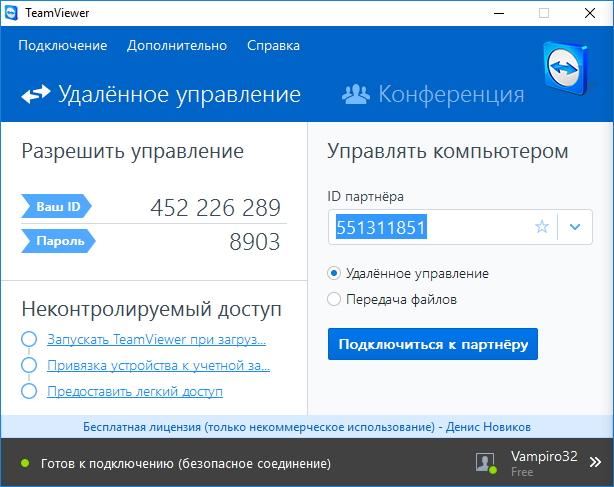
Урок: как удаленно подключиться к компьютеру
Советуем посмотреть: другие программы для удаленного подключения
TeamViewer – это простой и понятный инструмент, который обеспечивает удаленное управление компьютером. В его функционал входят как типичный для подобных программ функции передачи файлов и общения с пользователями, так и дополнительные, среди которых есть настройки подключения и звонок на телефон.
Но, обо всем по порядку.
Функция удаленного администрирования

Функция удаленного администрирования или управления является основной функцией программы. Здесь TeamViewer обеспечивает безопасное подключение к удаленному компьютеру и предоставляет пользователю все необходимые инструменты для управления компьютером.
Подключение к компьютеру можно осуществлять в двух режимах – управление и передача файлов.
Если в первом режиме пользователь сможет управлять удаленным компьютером как своим, то во втором ему будет предоставлена возможность лишь обменяться файлами.
Функция Конференция
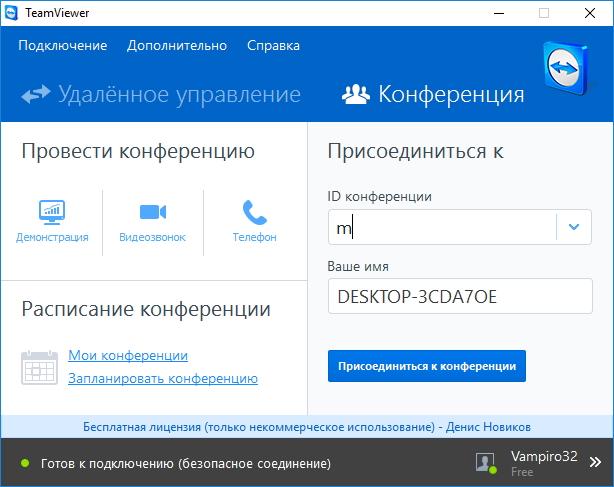
В приложении TeamViewer присутствует достаточно интересная возможность – это создание конференций. Благодаря этой функции можно создать как создавать собственные конференции, так и подключаться к существующим.
Благодаря конференции можно не только общаться с удаленными пользователями (причем, со всеми сразу), но и проводить различные демонстрации.
Функция Список пользователей
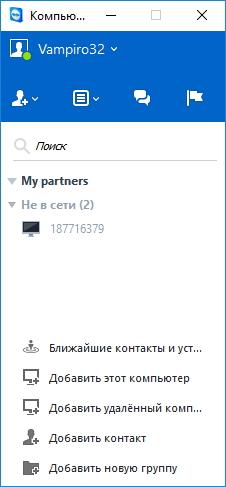
Для того, чтобы не вспоминать каждый раз ID удаленного компьютера, в TeamViewer есть удобный список пользователей.
Его структура напоминает многие мессенджеры, поэтому освоиться с ним достаточно просто. Для удобства здесь присутствуют ряд возможностей, которые позволяют не только создавать новые контакты, но и создавать группы пользователей.

Причем, как для группы, так и непосредственно для пользователей можно задавать настройки подключения. При этом, если установить настройки для группы, то они будут использоваться для всех пользователей этой группы.
Функция Общение

Функция Общения – это одна из функций, которая доступна в режиме удаленного управления. Здесь пользователю предоставляется рад инструментов, которые можно использовать для общения с пользователем удаленного компьютера.
Помимо встроенных чатов, отсюда можно осуществлять звонки как через телефонные линии, так и интернет соединение.
Функция Просмотр

С помощью функции «Просмотр» можно настраивать масштаб окна удаленного компьютера, качество изображения и даже задавать разрешения для удаленного монитора.
С помощью этих инструментов можно настроить удобный вид окна, особенно это полезно при работе с несколькими подключениями одновременно.
Файлы и дополнительные возможности

Здесь TeamViewer предоставляет пользователю инструменты не только для передачи файлов, но также и для создания скриншотов, хранилища файлов и другие инструменты.
Функция Действия

Благодаря инструментам функции Действия TeamViewer обеспечивает более удобное администрирование удаленным компьютером.
Здесь можно как отключиться от сеанса, так и пригласить нового пользователя. Также отсюда осуществляется имитация нажатия комбинации клавиш Ctr+Alt+Del, перезагрузка удаленного компьютера и блокировка текущего сеанса.
Плюсы программы
- Полностью русифицированный интерфейс
- Большой набор функции
- Возможность создания конференций
- Удобный список пользователей
Минусы программы
- Ограничение бесплатной лицензии
В заключении можно сказать, что TeamViewer – это один из самых лучших инструментов для удаленного администрирования. Здесь имеется все необходимое, чтобы управление удаленным компьютером было приятным и удобным. А благодаря дополнительным функциям, сфера использования TeamViewer значительно расширяется.
Скачать пробную версию ТимВивер
Загрузить последнюю версию программы с официального сайта
 Наш Telegram каналТолько полезная информация
Наш Telegram каналТолько полезная информация
 lumpics.ru
lumpics.ru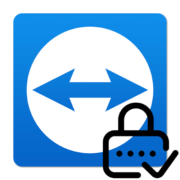
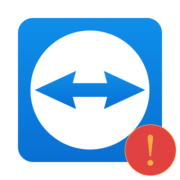


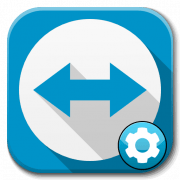
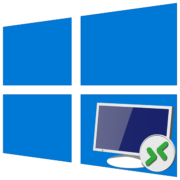


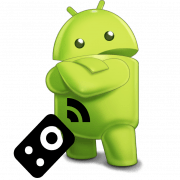
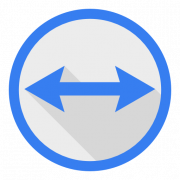
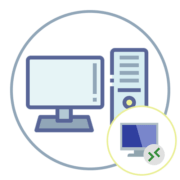
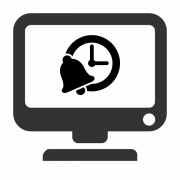








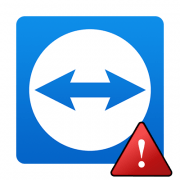
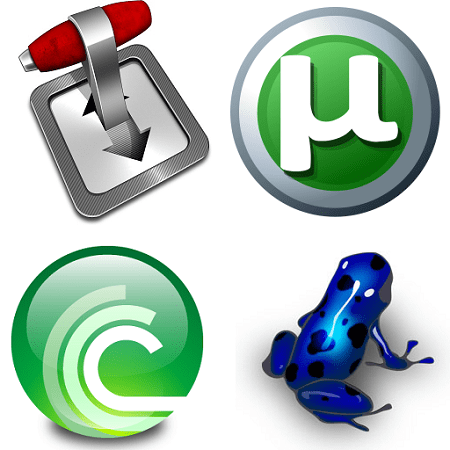
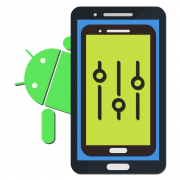
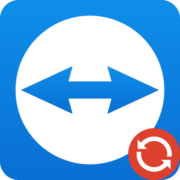

Программа на века! Очень хорошая и качественная! Программа меня полностью устраивает! Очень удобно, когда необходимо получить файлы на домашнем компьютее находясь в другом месте, или когда нужно помочь решить проблему другому человеку и не нужно ниикуда идти. А еще мне нравится то, что эта программа есть еще и на телефон. Когда иду домой с работы через телефон поставил скачивать фильм. Пришел домой а он уже скачался^^
Полностью поддерживаю мнение о ЗАМЕЧАТЕЛЬНОСТИ программы ! А вот обзор — НИКАКОЙ : прошлись по «вкладочкам» ….